In dit artikel gaan we het hebben over Snapchat die niet werkt: hoe je Snapchat-snaps kunt repareren die niet worden verzonden, zodat je zonder problemen zoveel kunt snappen als je wilt.
Snapchat is een van de meest populaire tools om dagelijks in contact te blijven met vrienden en familie. We zijn het er niet meer mee eens: de app heeft het delen van dagelijkse ervaringen leuk en eenvoudig gemaakt. Wanneer jij en je vrienden elkaar routinematig foto’s/video’s sturen, ontwikkel je een snap streak. Als de app uw snaps echter niet aflevert, raakt u mogelijk uit de lus. Heb je ooit in een vergelijkbare positie gezeten waarin je je afvroeg waarom “snaps niet verzenden”? In zulke trieste gevallen waarin Snapchat niet werkt, hebben we 9 oplossingen vermeld. Laten we beginnen.

Snapchat werkt niet: hoe repareer je Snapchat-snaps die niet worden verzonden?
Hoewel giganten als Twitter en Instagram de sociale media domineren, kan het belang van Snapchat niet worden onderschat. Het is behoorlijk populair onder millennials en Generatie Z. Snapchat heeft meer dan 306 miljoen dagelijkse actieve gebruikers en staat bekend om het bieden van gespreksprivacy. Berichten, verhalen en Snaps worden na 24 uur verwijderd, tenzij de ontvanger/verzender ze opslaat in de chat.
Verder zorgen de Snap Map, Bitmoji’s, interactieve quizzen, filters en andere features voor urenlang speelplezier. Laten we eens kijken hoe we Snapchat kunnen oplossen die niet verzendt en wat de oorzaak is. Het probleem kan verschillende oorzaken hebben. Dit gedeelte bevat 9 oplossingen voor het probleem op Android/iOS.

Controleer of je vrienden bent met de ontvanger
Snapchat stelt gebruikers, net als andere sociale-mediasites, in staat om hun mede-snapchatters te ontvrienden. Een van de meest voor de hand liggende redenen waarom je snaps niet worden afgeleverd, is omdat de ontvanger je uit hun vriendenlijst heeft verwijderd. Dit betekent dat hoewel je snaps technisch gezien naar de beoogde ontvanger worden verzonden, ze ze pas zullen ontvangen als jullie elkaar opnieuw toevoegen als Snapchat-vrienden. Dit kan de oorzaak zijn van het probleem dat Snapchat niet verzendt. Volg deze procedures om te zien of je uit hun vriendenlijst bent verwijderd:
- Klik op uw Bitmoji in de linkerbovenhoek van het scherm om toegang te krijgen tot uw profiel.
- Scroll naar beneden totdat je ‘Mijn vrienden’ vindt.
- Controleer met wie je nog steeds bevriend bent.

Controleer machtigingen
Als je een Android-telefoon hebt:
- Navigeer naar Instellingen en kies Apps.
- Controleer de lijst met machtigingen voor Snapchat.
- Zorg ervoor dat Snapchat toegang heeft tot de camera.
Doe het volgende voor iOS-apparaten:
- Navigeer naar de app Instellingen en selecteer Snapchat Camera inschakelen uit de opties.
- Snapchat is nu klaar om snaps te verzenden door gewoon de zoeker van de camera te openen.
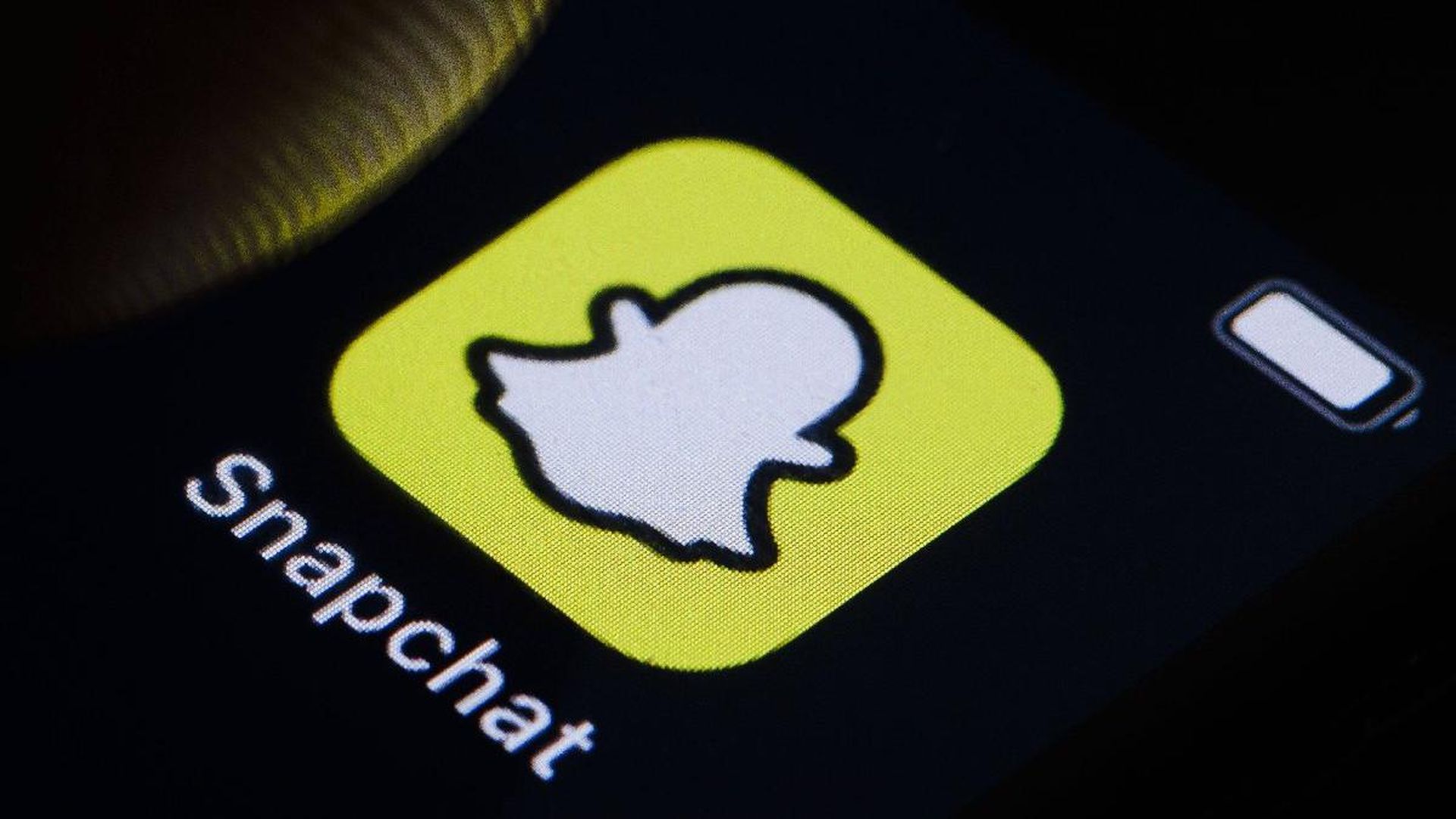
Controleer uw netwerkverbinding
Hoewel dit een voor de hand liggende oorzaak lijkt, is het een van de meest genegeerde. Als gevolg hiervan kan Snapchat als gevolg hiervan geen snaps verzenden. Controleer of uw internetverbinding betrouwbaar is. U kunt gegevenssnelheidscontroles gebruiken die beschikbaar zijn in Google Play/App Store om de snelheid van uw verbinding te bepalen. Als je mobiele data gebruikt, zorg er dan voor dat deze is ingeschakeld.

Mobiele data inschakelen voor Snapchat (iOS)
Snapchat kan belastend zijn voor uw mobiele data-abonnement. Mogelijk hebt u de mobiele data-optie van Snapchat gedeactiveerd, wat het probleem veroorzaakt! In een dergelijke situatie kan de app geen snaps verzenden. Het moet worden ingeschakeld via het menu Instellingen. En je hebt je de hele tijd afgevraagd: “Waarom worden mijn snaps niet verzonden?” Maak je geen zorgen, dit lost het probleem op dat de snaps niet worden verzonden.
- Start op uw iPhone de app Instellingen.
- Scroll naar beneden tot je bij Snapchat bent.
- Tik erop om het menu te openen en schakel de optie Mobiele gegevens in.
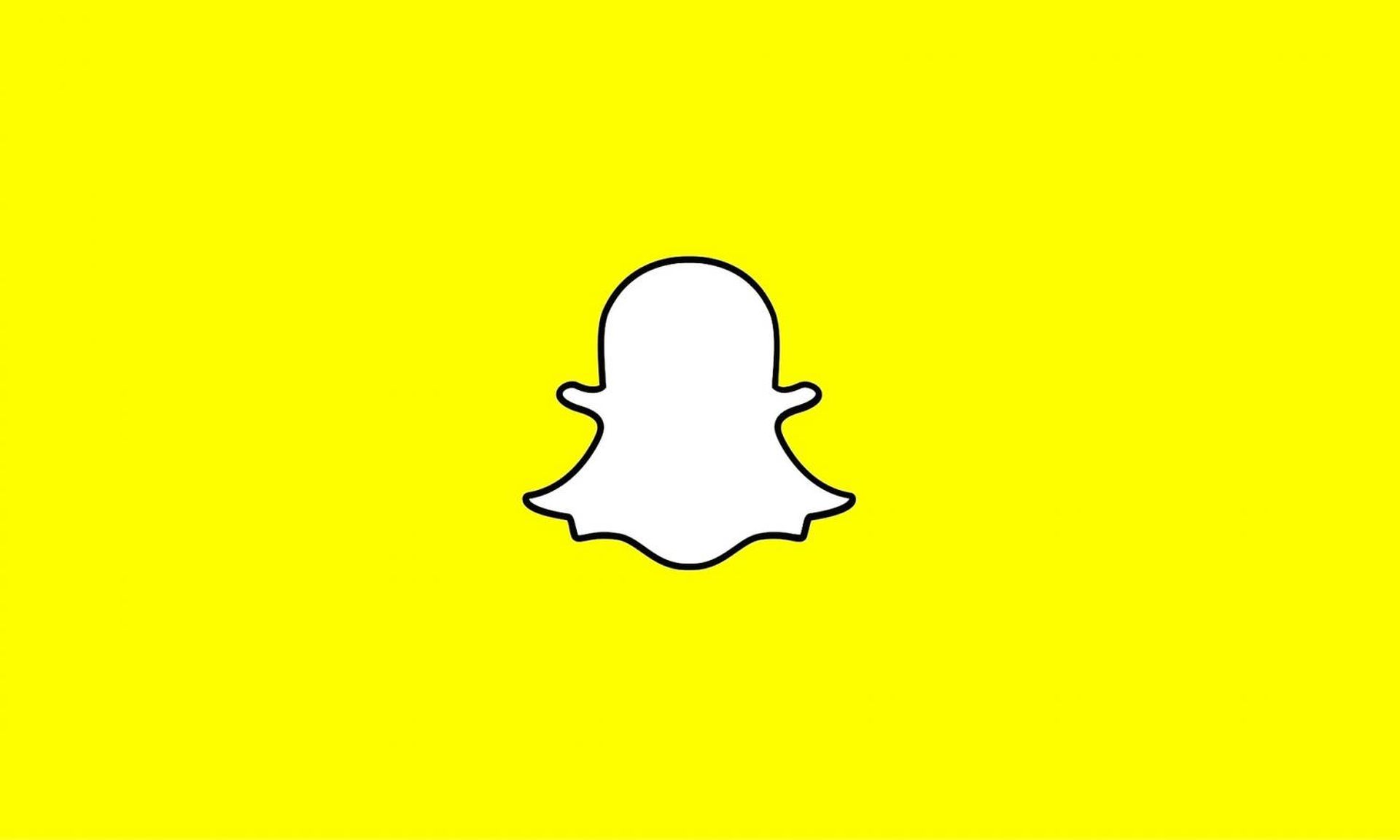
Sluit Snapchat af (Android)
Deze optie is niet beschikbaar op iOS-apparaten, maar is wel beschikbaar op Android-smartphones. Als je problemen hebt met de Snapchat Android-app, kun je alle bewerkingen geforceerd afsluiten. Start de app vervolgens opnieuw op. Knip gewoon met uw vinger om het probleem met het verzenden van Snapchat op te lossen-
- Houd het Snapchat-symbool lang ingedrukt om het te activeren.
- Open het app-informatiemenu.
- Druk op de Force Stop-knop.
- Stuur de snap nog een keer.

Controleer de Snapchat-serverstatus
Soms is alles in orde aan jouw kant, maar het is gewoon een slechte dag voor de servers van Snapchat. Dit kan leiden tot een aantal bugs in het programma. Gebruikers kunnen geen snaps of sms-berichten verzenden of ontvangen. Misschien is dit de reden waarom het probleem met het verzenden van Snapchat niet is ontstaan.
Om erachter te komen wat er aan de hand is, kun je naar Twitter gaan of programma’s gebruiken die dergelijke serverproblemen identificeren. Dergelijke toepassingen kunnen u op de hoogte stellen als er een stroomstoring is. Er is niet veel dat u kunt doen als de servers van Snapchat niet beschikbaar zijn. Ontspan terwijl Snapchat het probleem oplost. Je kunt op de hoogte blijven door te volgen Snapchat op sociale media.

Uitloggen en weer inloggen
Glitches komen veel voor in applicaties en u kunt ze vermijden door af en toe uit te loggen. Opnieuw inloggen op Snapchat kan soms problemen oplossen. Ja, dat lees je goed. Snapchat verzendt geen snaps, maar je kunt het repareren door het volgende te doen:
- Tik in de linkerbovenhoek van het startscherm van Snapchat op je profielsymbool.
- Navigeer naar de instellingen van de app.
- Scroll naar beneden en klik op ‘Uitloggen’.
- Bevestig uw wens om uit te loggen.
Log daarna gewoon weer in en probeer je Snapchat opnieuw te verzenden.
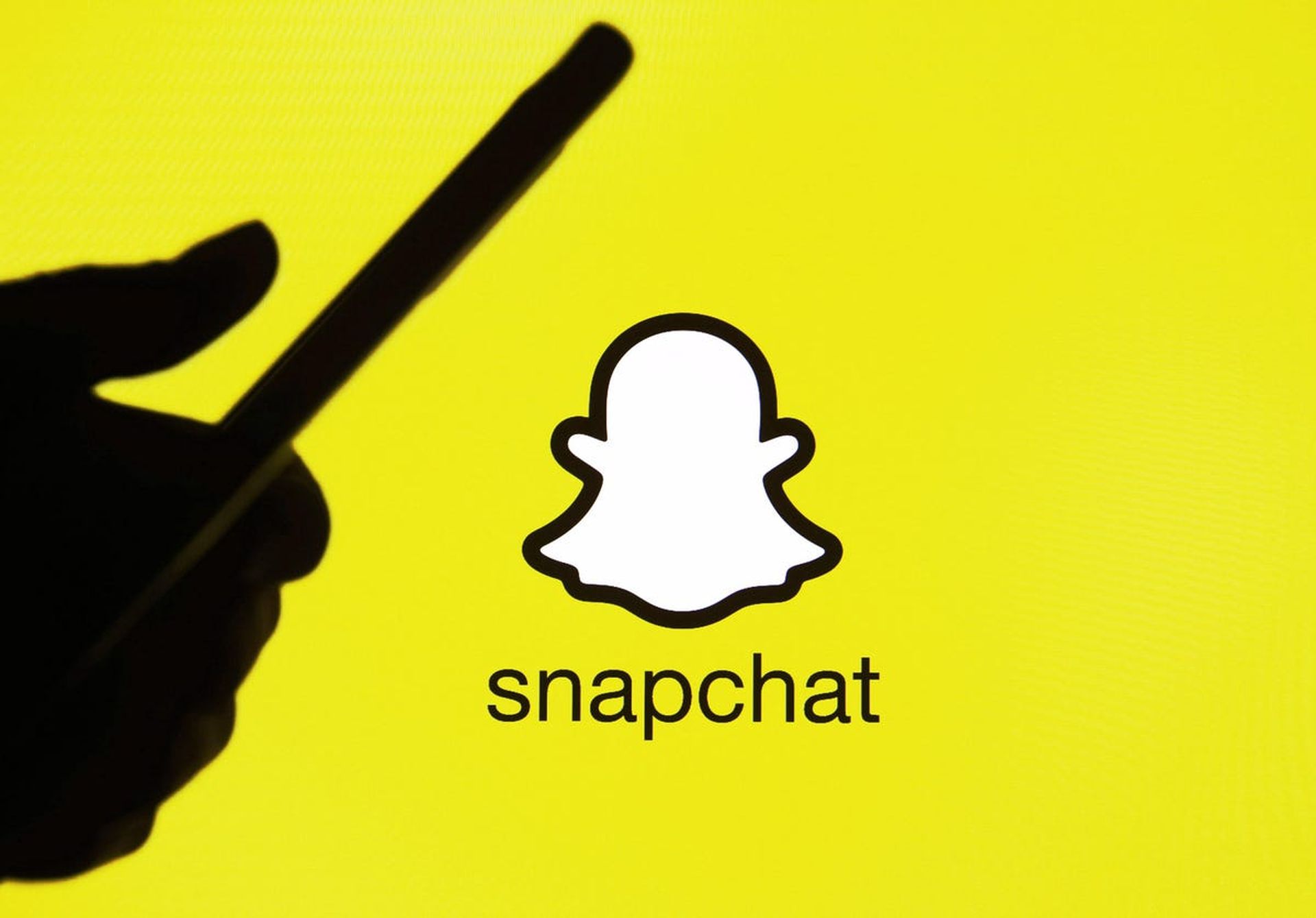
Wis de cache van Snapchat
Snapchat kan, net als elke andere app, worden beïnvloed door cache-opbouw op je telefoon. Snapchat slaat gegevens op de achtergrond op in de cache om laadtijden en andere activiteiten te versnellen. Een grote opeenhoping van dergelijke gegevens kan mogelijk storingen veroorzaken. En dit kan er natuurlijk toe leiden dat Snapchat geen snaps verzendt. Wis de cache van Snapchat op Android-apparaten door het volgende te doen:
- Druk lang op het Snapchat-symbool.
- Open het app-informatiemenu.
- Navigeer naar Opslag en cache.
- Selecteer Cache wissen.
Doe dit gewoon, iPhone-gebruikers:
- Navigeer naar Snapchat-instellingen.
- Acties voor het openen van accounts
- Wis de cache met de optie Cache wissen.

Controleren op updates
Last but not least kunnen verouderde versies van deze app ervoor zorgen dat Snapchat niet verzendt. Snapchat brengt regelmatig updates uit met de meest recente functies en bugfixes. Controleer of u een oude versie van de software gebruikt. U kunt dit doen door naar Google Play op Android of de App Store op iOS te gaan en Snapchat in het zoekvak te typen. Als er een update beschikbaar is, verschijnt de term ‘Update’ onder de naam van de app.
We hopen dat je genoten hebt van dit artikel over Snapchat werkt niet: Snapchat-snaps repareren die niet worden verzonden. Als je dat deed, zijn we er zeker van dat je ook enkele van onze andere artikelen zult lezen, zoals iOS 16: Hoe voeg je een Snapchat-widget toe aan het vergrendelscherm of gebruik je de dubbele camerafunctie van Snapchat.
Source: Snapchat werkt niet: hoe repareer je Snapchat-snaps die niet worden verzonden?


